在使用Mac电脑的时候,鼠标也是我们重要的操作工具。有很多操作用鼠标和键盘配合才能轻松完成,但是Mac鼠标很多和win系统是不一样的,下面我们分享如何设置Mac鼠标教程。
Mac鼠标滚动方向设置
Mac鼠标的滚动方向,在默认下是和win系统完全相反的,很多才接触Mac的用户不太习惯,其实鼠标的滚动方向可以修改的,以下具体操作方法。
1、打开Mac的“系统偏好设置”
2、在系统偏好设置界面,找到打开“鼠标”选项。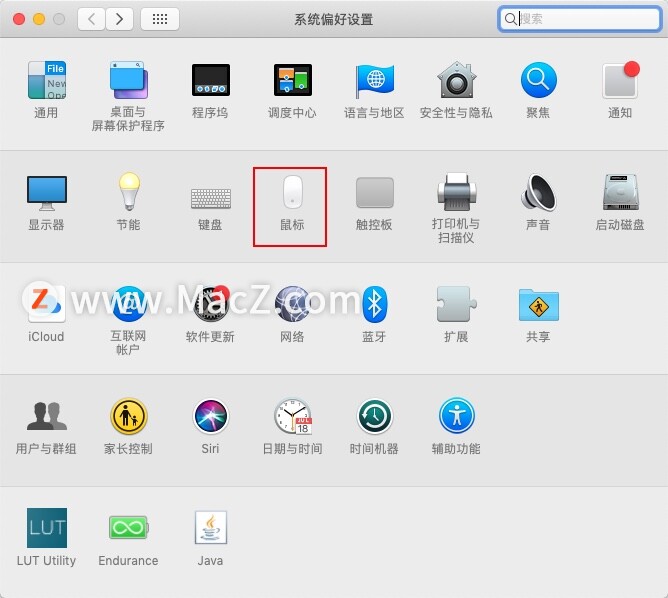 3、单击“光标与点按”,找到“滚动方向”去掉前边的对勾,即可设置。
3、单击“光标与点按”,找到“滚动方向”去掉前边的对勾,即可设置。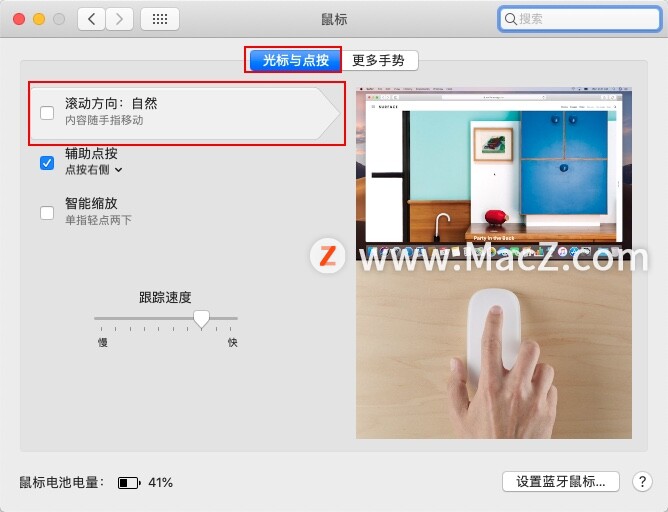 在这个界面可以调整,鼠标跟踪的灵敏度,只要滑动下图中的滑块即可。
在这个界面可以调整,鼠标跟踪的灵敏度,只要滑动下图中的滑块即可。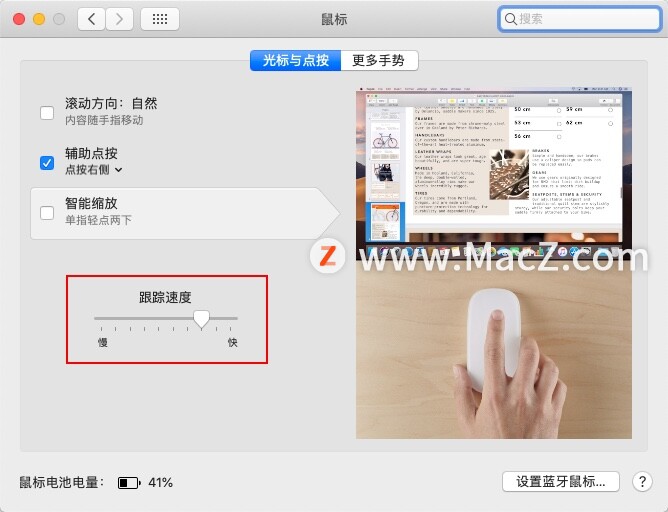 还可以设置右键点击,有些Mac电脑默认的是左键点击,在下图中的“辅助点按”即可设置右键点击。
还可以设置右键点击,有些Mac电脑默认的是左键点击,在下图中的“辅助点按”即可设置右键点击。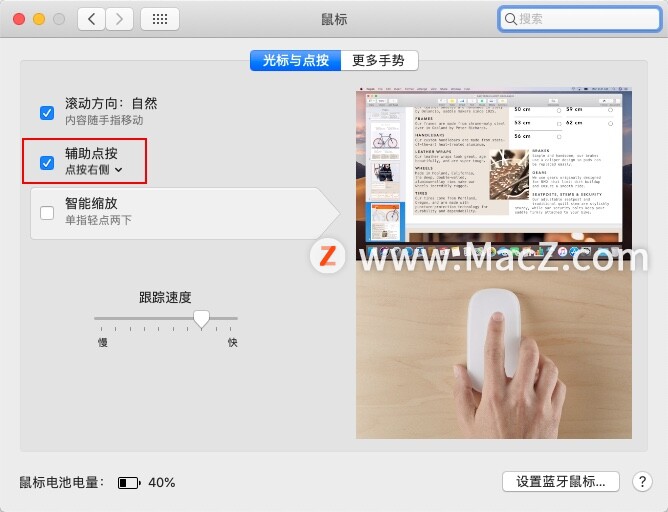 另外,这个界面的左下角显示的是鼠标电量的百分比,可以查看鼠标的电量。
另外,这个界面的左下角显示的是鼠标电量的百分比,可以查看鼠标的电量。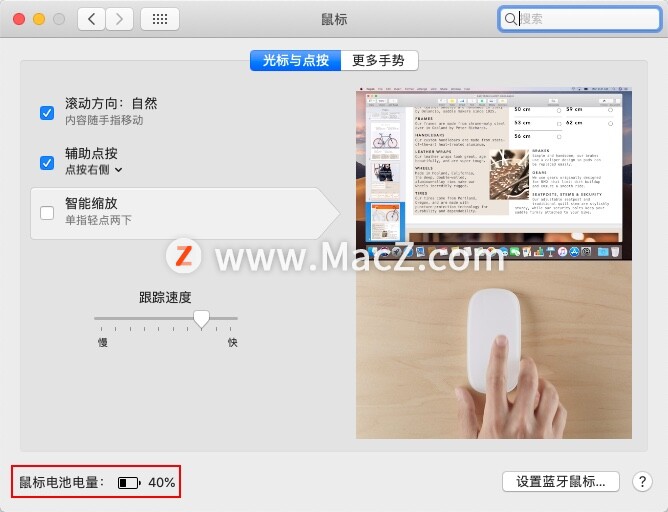
Mac如何调整光标大小?
1、打开Mac“系统偏好设置”里的“辅助功能”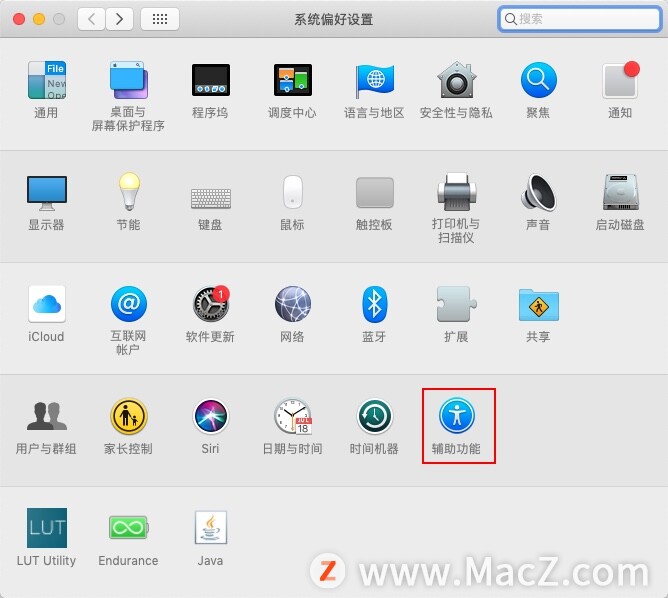 2、然后,在左边的方框里,找到“显示”并点击,
2、然后,在左边的方框里,找到“显示”并点击,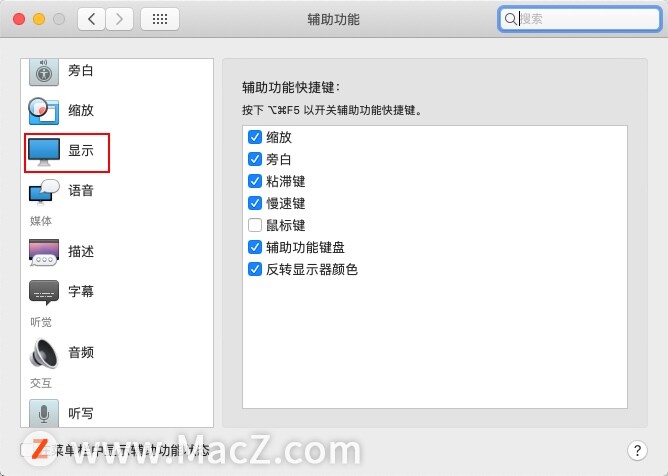 3、在右侧找到“光标大小”滑动即可设置。
3、在右侧找到“光标大小”滑动即可设置。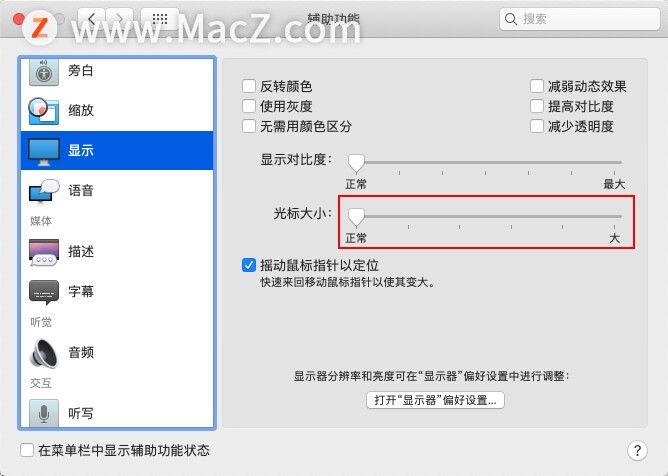
以上就是MacZ.com小编给您带来的Mac基础教程⑨:Mac鼠标如何设置,还有哪些Mac鼠标操作方面的问题,欢迎来交流。
攻略专题
查看更多-

- 《洛克王国手游》雪莉再生机介绍
- 216 2025-02-22
-

- 《洛克王国手游》护主犬介绍
- 135 2025-02-22
-

- 《三国谋定天下》s6开荒最强阵容搭配推荐
- 220 2025-02-22
-

- 《蛋仔派对》小恶魔星紫获取方法
- 173 2025-02-22
-

- 《原神》绮良良圣遗物词条搭配攻略
- 232 2025-02-22
-

- 《原神》琳妮特武器选择推荐
- 177 2025-02-22
热门游戏
查看更多-

- 快听小说 3.2.4
- 新闻阅读 | 83.4 MB
-

- 360漫画破解版全部免费看 1.0.0
- 漫画 | 222.73 MB
-

- 社团学姐在线观看下拉式漫画免费 1.0.0
- 漫画 | 222.73 MB
-

- 樱花漫画免费漫画在线入口页面 1.0.0
- 漫画 | 222.73 MB
-

- 亲子餐厅免费阅读 1.0.0
- 漫画 | 222.73 MB
-






